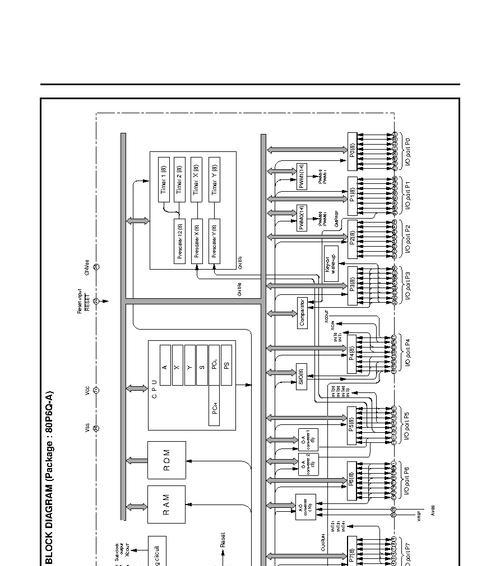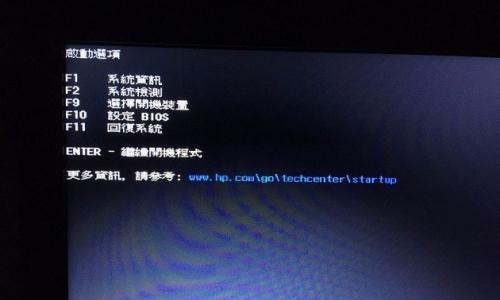在使用惠普电脑时,难免会遇到各种系统问题,有时候即使尝试修复也无法解决。这时候,重装Win7系统可能是一个解决办法。本文将详细介绍如何使用惠普电脑光盘来重装Win7系统,帮助大家解决系统问题,提高电脑的运行效率。
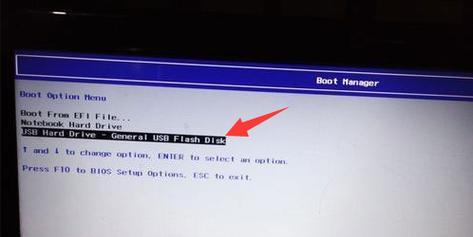
一、准备工作
1.确认系统问题
在重装系统之前,首先要确认自己的系统存在问题,可以通过观察电脑运行速度慢、出现蓝屏等现象来判断。

2.备份重要数据
在重装系统之前,一定要先备份自己的重要数据,以免丢失。
3.下载惠普电脑光盘镜像文件

由于光盘现在越来越少使用,大多数惠普电脑已经不附带光盘驱动器了。需要从官方网站下载惠普电脑光盘的镜像文件。
二、制作启动盘
4.下载制作启动盘工具
在制作启动盘之前,需要下载一个专门的制作启动盘工具,例如Rufus。
5.插入U盘
将准备好的U盘插入电脑的USB接口。
6.运行Rufus
运行Rufus软件,选择正确的U盘和镜像文件,并点击“开始”按钮开始制作启动盘。
三、重装系统
7.关机并插入启动盘
在重装系统之前,先关闭电脑,然后将制作好的启动盘插入USB接口。
8.进入BIOS设置
按下开机时显示的按键进入电脑的BIOS设置界面,找到“Boot”选项,并将启动顺序设置为USB优先。
9.保存设置并重启
退出BIOS设置时,记得保存设置并重启电脑。
10.开始安装系统
当电脑重新启动后,会自动进入到Win7安装界面,按照提示进行系统安装。
11.选择安装类型
在安装界面上,选择“自定义(高级)”安装类型。
12.分区和格式化
选择想要安装系统的磁盘分区,并进行格式化操作。
13.安装系统文件
完成分区和格式化后,系统会自动开始安装所需的系统文件。
14.设置用户名和密码
在系统安装完成后,需要设置用户名和密码。
15.安装驱动程序和软件
安装完系统后,还需要安装相应的驱动程序和常用软件。
通过本文的教程,我们详细介绍了以惠普电脑光盘重装Win7系统的方法。在实际操作中,需要先确认系统问题、备份数据,然后制作启动盘并进行系统安装。希望本文对大家解决惠普电脑系统问题有所帮助。